Kết Nối Với Mạng LAN Không Dây Bằng Cách Cài Đặt Chi Tiết (Phương Pháp Thiết Lập Thủ Công)
Bạn có thể kết nối với bộ định tuyến mạng LAN không dây bằng cách nhập thủ công tất cả thông tin của bộ định tuyến như SSID, khóa bảo mật mạng và cài đặt bảo mật.
Bạn cần có quyền quản trị viên để kết nối với mạng LAN không dây.
Mẫu Bảng Cảm ứng
Chuẩn Bị Cần thiết |
Chuẩn bị thông tin của bộ định tuyến mạng LAN không dây mà bạn muốn kết nối, và giữ ở gần. Thông Tin Bộ Định Tuyến Mạng LAN Không Dây Cần Thiết Để Kết Nối Khi kết nối với bộ định tuyến mạng LAN không dây hỗ trợ WPA-EAP hoặc WPA2-EAP cho tiêu chuẩn bảo mật, hãy đặt IEEE 802.1X. Sử Dụng IEEE 802.1X |
1
Trên bảng điều khiển, nhấn [C.Đặt LAN Ko Dây] trong màn hình [Home]. Màn hình [Home]
Màn hình [Chọn Mạng] được hiển thị.
Nếu màn hình đăng nhập xuất hiện, hãy nhập ID và mã PIN Người Quản Lý Hệ Thống, sau đó nhấn [Đăng Nhập]. Đăng Nhập vào Máy
Nếu thông báo [Bật LAN không dây?] xuất hiện, hãy nhấn [Có].
Nếu thông báo [Không thể tìm thấy điểm truy cập.] xuất hiện, hãy nhấn [Đóng].
2
Nhấn [Kết Nối Khác].
3
Nhấn [Nhập Tên Mạng Thủ Công].
Màn hình nhập SSID được hiển thị.
4
Nhập SSID, và nhấn [Áp Dụng].
Màn hình [Cài Đặt Bảo Mật] được hiển thị.
5
Chọn tiêu chuẩn bảo mật, rồi đặt xác thực và mã hóa.
 Khi Sử Dụng WEP
Khi Sử Dụng WEP
1 | Nhấn [WEP]. Màn hình [Xác Nhận 802.11] được hiển thị. |
2 | Chọn phương pháp xác thực. [Hệ Thống Mở] Sử dụng xác thực mở. * Khi bạn chọn phương pháp xác thực này, lỗi xác thực sẽ xảy ra khi kết nối với bộ định tuyến mạng LAN không dây sử dụng khóa chia sẻ. Cài đặt máy đổi thành [Mã Khóa Chia Sẻ] tại thời điểm này, và máy sẽ cố gắng kết nối lại với bộ định tuyến. [Mã Khóa Chia Sẻ] Sử dụng khóa mã hóa cho mật khẩu. |
3 | Nhấn [Sửa Mã Khóa Mã Hóa]. |
4 | Chọn khóa mã hóa chưa được đăng ký. 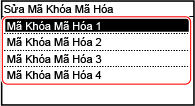 Màn hình nhập khóa mã hóa được hiển thị. |
5 | Nhập khóa bảo mật mạng, và nhấn [Áp Dụng]. Khóa mã hóa được đăng ký với màn hình [Mã Khóa Mã Hóa]. |
6 | Nhấn [Chọn Mã Khóa Mã Hóa]. |
7 | Chọn khóa mã hóa đã đăng ký. |
 Khi sử dụng WPA-PSK, WPA2-PSK, hoặc WPA3-SAE
Khi sử dụng WPA-PSK, WPA2-PSK, hoặc WPA3-SAE
1 | Chọn [WPA/WPA2-PSK], [WPA2-PSK/WPA3-SAE], hoặc [WPA3-SAE] để phù hợp với cài đặt bảo mật của bộ định tuyến mạng LAN không dây. Màn hình [Phương Thức Mã Hóa] được hiển thị. |
2 | Chọn phương pháp mã hóa. Màn hình nhập khóa mã hóa được hiển thị. Khi bạn chọn [Tự động], AES-CCMP hoặc TKIP được thiết đặt tự động theo bộ định tuyến mạng LAN không dây mà bạn muốn kết nối. Lưu ý rằng khi bạn đang sử dụng WPA3-SAE, phương thức mã hóa được đặt thành AES-CCMP ngay cả khi bạn chọn [Tự động]. |
3 | Nhập khóa bảo mật mạng, và nhấn [Áp Dụng]. |
 Khi Sử Dụng WPA-EAP Hoặc WPA2-EAP
Khi Sử Dụng WPA-EAP Hoặc WPA2-EAP
Nhấn [WPA/WPA2-EAP]  [OK].
[OK].
 [OK].
[OK]. Khi Không Sử Dụng Tiêu Chuẩn Bảo Mật
Khi Không Sử Dụng Tiêu Chuẩn Bảo Mật
Nhấn [Không].
6
Kiểm tra thông báo, và nhấn [Có].
Nếu máy được kết nối chính xác với mạng, [Đã kết nối] sẽ xuất hiện.
7
Chờ vài phút.
Khi máy được kết nối với mạng LAN không dây, [ ] xuất hiện trên màn hình [Home] và màn hình của từng chức năng.
] xuất hiện trên màn hình [Home] và màn hình của từng chức năng.
Theo mặc định, địa chỉ IP được đặt tự động.
Để sử dụng một địa chỉ IP cụ thể, hãy đặt địa chỉ này theo cách thủ công.
Thiết Đặt Địa Chỉ IPv4
Thiết Đặt Địa Chỉ IPv6
 ] xuất hiện trên màn hình [Home] và màn hình của từng chức năng.
] xuất hiện trên màn hình [Home] và màn hình của từng chức năng.Theo mặc định, địa chỉ IP được đặt tự động.
Để sử dụng một địa chỉ IP cụ thể, hãy đặt địa chỉ này theo cách thủ công.
Thiết Đặt Địa Chỉ IPv4
Thiết Đặt Địa Chỉ IPv6
 |
Nếu Thông Báo Lỗi Xuất Hiện Trong Quá Trình Thao Tác Và Không Thể Thiết Lập Kết NốiNhấn [Close], kiểm tra thông tin của bộ định tuyến mạng LAN không dây mà bạn muốn kết nối, và lặp lại quy trình bắt đầu từ Bước 2. |
Mô hình LCD 5 Dòng
Chuẩn Bị Cần thiết |
Chuẩn bị thông tin của bộ định tuyến mạng LAN không dây mà bạn muốn kết nối, và giữ ở gần. Thông Tin Bộ Định Tuyến Mạng LAN Không Dây Cần Thiết Để Kết Nối Khi kết nối với bộ định tuyến mạng LAN không dây hỗ trợ WPA-EAP hoặc WPA2-EAP cho tiêu chuẩn bảo mật, hãy đặt IEEE 802.1X. Sử Dụng IEEE 802.1X |
1
Trên bảng điều khiển, chọn [C.Đặt LAN Ko Dây] trên màn hình [Home] và nhấn  . Màn hình [Home]
. Màn hình [Home]
 . Màn hình [Home]
. Màn hình [Home]Màn hình [Chọn Mạng] được hiển thị.
Nếu màn hình đăng nhập xuất hiện, hãy nhập ID và mã PIN Người quản lý hệ thống, sau đó chọn [<Đăng Nhập>] và nhấn  . Đăng Nhập vào Máy
. Đăng Nhập vào Máy
 . Đăng Nhập vào Máy
. Đăng Nhập vào MáyNếu thông báo [Bật LAN không dây?] xuất hiện, hãy chọn [Có] và nhấn  .
.
 .
.Nếu thông báo [Không thể tìm thấy điểm truy cập.] xuất hiện, hãy nhấn  .
.
 .
.2
Chọn [Kết Nối Khác] và nhấn  .
.
 .
.3
Chọn [Nhập Tên Mạng Thủ Công] và nhấn  .
.
 .
.Màn hình nhập SSID được hiển thị.
4
Nhập SSID, chọn [<Áp Dụng>], và nhấn  .
.
 .
.Màn hình [Cài Đặt Bảo Mật] được hiển thị.
5
Chọn tiêu chuẩn bảo mật, rồi đặt xác thực và mã hóa.
 Khi Sử Dụng WEP
Khi Sử Dụng WEP
1 | Chọn [WEP] và nhấn  . .Màn hình [Xác Nhận 802.11] được hiển thị. |
2 | Chọn phương pháp xác thực. [Hệ Thống Mở] Sử dụng xác thực mở. * Khi bạn chọn phương pháp xác thực này, lỗi xác thực sẽ xảy ra khi kết nối với bộ định tuyến mạng LAN không dây sử dụng khóa chia sẻ. Cài đặt máy đổi thành [Mã Khóa Chia Sẻ] tại thời điểm này, và máy sẽ cố gắng kết nối lại với bộ định tuyến. [Mã Khóa Chia Sẻ] Sử dụng khóa mã hóa cho mật khẩu. |
3 | Chọn [Sửa Mã Khóa Mã Hóa] và nhấn  . . |
4 | Chọn khóa mã hóa chưa được đăng ký, và nhấn  . .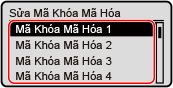 Màn hình nhập khóa mã hóa được hiển thị. |
5 | Nhập khoá bảo mật mạng, chọn [<Áp Dụng>], và nhấn  . .Khóa mã hóa được đăng ký với màn hình [Mã Khóa Mã Hóa]. |
6 | Chọn [Chọn Mã Khóa Mã Hóa] và nhấn  . . |
7 | Chọn khóa mã hóa đã đăng ký, và nhấn  . . |
 Khi sử dụng WPA-PSK, WPA2-PSK, hoặc WPA3-SAE
Khi sử dụng WPA-PSK, WPA2-PSK, hoặc WPA3-SAE
1 | Chọn [WPA/WPA2-PSK], [WPA2-PSK/WPA3-SAE], hoặc [WPA3-SAE] để khớp với cài đặt bảo mật của bộ định tuyến mạng LAN không dây, và sau đó nhấn  . .Màn hình [Mã Hóa WPA/WPA2] được hiển thị. |
2 | Chọn phương thức mã hóa và nhấn  . .Màn hình nhập khóa mã hóa được hiển thị. Khi bạn chọn [Tự động], AES-CCMP hoặc TKIP được thiết đặt tự động theo bộ định tuyến mạng LAN không dây mà bạn muốn kết nối. Lưu ý rằng khi bạn đang sử dụng WPA3-SAE, phương thức mã hóa được đặt thành AES-CCMP ngay cả khi bạn chọn [Tự động]. |
3 | Nhập khoá bảo mật mạng, chọn [<Áp Dụng>], và nhấn  . . |
 Khi Sử Dụng WPA-EAP Hoặc WPA2-EAP
Khi Sử Dụng WPA-EAP Hoặc WPA2-EAP
Chọn [WPA/WPA2-EAP] và nhấn  .
.
 .
. Khi Không Sử Dụng Tiêu Chuẩn Bảo Mật
Khi Không Sử Dụng Tiêu Chuẩn Bảo Mật
Chọn [Không] và nhấn  .
.
 .
.6
Kiểm tra thông báo, chọn [Có] và nhấn  .
.
 .
.Nếu máy được kết nối chính xác với mạng, [Đã kết nối] sẽ xuất hiện.
7
Chờ vài phút.
Khi máy được kết nối với mạng LAN không dây, [ ] xuất hiện trên màn hình [Home].
] xuất hiện trên màn hình [Home].
Theo mặc định, địa chỉ IP được đặt tự động.
Để sử dụng một địa chỉ IP cụ thể, hãy đặt địa chỉ này theo cách thủ công.
Thiết Đặt Địa Chỉ IPv4
Thiết Đặt Địa Chỉ IPv6
 ] xuất hiện trên màn hình [Home].
] xuất hiện trên màn hình [Home].Theo mặc định, địa chỉ IP được đặt tự động.
Để sử dụng một địa chỉ IP cụ thể, hãy đặt địa chỉ này theo cách thủ công.
Thiết Đặt Địa Chỉ IPv4
Thiết Đặt Địa Chỉ IPv6
 |
Nếu Thông Báo Lỗi Xuất Hiện Trong Quá Trình Thao Tác Và Không Thể Thiết Lập Kết NốiChọn [Đóng] và nhấn  , kiểm tra thông tin của bộ định tuyến mạng LAN không dây mà bạn muốn kết nối và lặp lại quy trình bắt đầu từ Bước 2. , kiểm tra thông tin của bộ định tuyến mạng LAN không dây mà bạn muốn kết nối và lặp lại quy trình bắt đầu từ Bước 2. |